Windows10系统全屏运行红色警戒2的方法
红色警戒2是一款非常流行的策略类游戏,其拥有的用户群体也特别强大。不过,红色警戒2在Windows10中是不能直接运行的,直接双击运行会导致直接黑屏。小编尝试了多种方法,发现使用虚拟机竟然可以全屏流畅的玩这个游戏,现把设置方法分享给大家。
具体方法如下:
1、在Windows10桌面右击,选择显示设置。
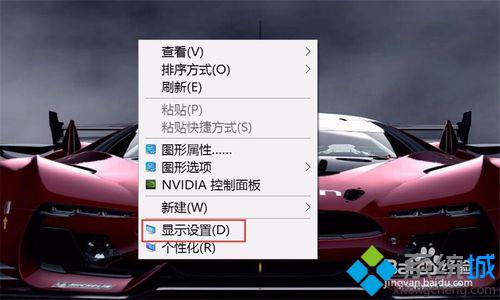
2、点击高级显示设置。
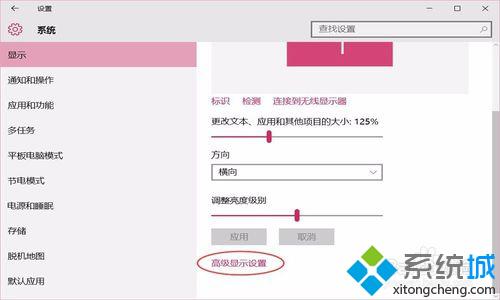
3、分辨率用1024x768,不能太高否则黑屏。
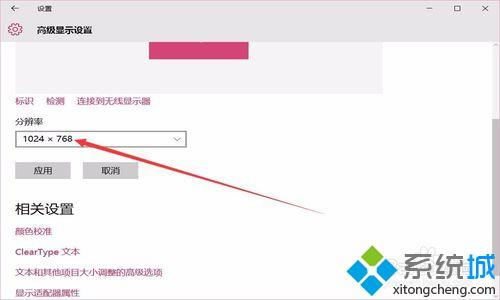
4、虚拟机中显示属性设置。

5、分辨率也用1024x768,保持和Windows10一致。

6、打开游戏程序的属性页面。

7、兼容性选择Windows98兼容模式。

8、点击虚拟机全屏图标并且选择菜单栏自动隐藏。
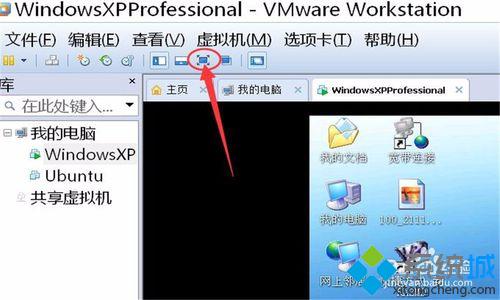
9、双击运行,久违的游戏画面就出现啦!按钮显示完全,颜色显示也正常。

想要在Windows10系统下全屏流畅运行红色警戒2的玩家们,快点按照上面的步骤尝试操作看看吧!
相关推荐:
win10玩红色警戒时出现黑屏是怎么回事
相关教程:红警全屏怎么设置红警进入黑屏红警win10一进去就黑屏红警3win10无法运行旧游戏不能在win10上流畅运行我告诉你msdn版权声明:以上内容作者已申请原创保护,未经允许不得转载,侵权必究!授权事宜、对本内容有异议或投诉,敬请联系网站管理员,我们将尽快回复您,谢谢合作!










